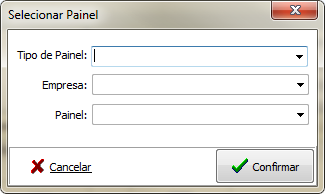Voltar para Soluções NBS - Diversos - NBS Painel - Painéis
Apresentação
A opção irá exibir os painéis criados pelo usuário.
Tela Principal
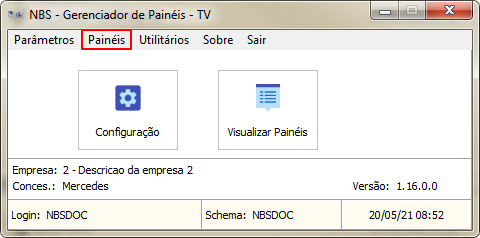
|
Ao clicar na opção, o sistema irá direcionar o usuário para o formulário abaixo.
|
Seleção de Painéis
Ao ser direcionado para o formulário abaixo pelo sistema, o usuário poderá selecionar os painéis já criados.
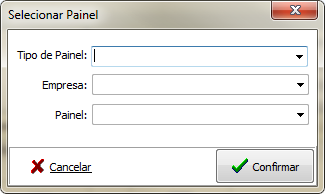
|
O preenchimento dos campos no formulário ao lado irá exibir o painel solicitado.
|
Para efetuar a seleção do painel, execute o seguinte passo:
- Selecione a informação dentre as cadastradas nos seguintes campos:
- Tipo de Painel;
- É obrigatório o preenchimento do campo, pois somente após o preenchimento é que será habilitado o campo: Empresa;
- Empresa;
- O sistema trará automaticamente a empresa vinculada ao Tipo de Painel selecionado;
- Painel;
- Selecione o painel a ser exibido dentre as opções apresentadas;
|
Exibição de Painéis
Ao selecionar o Painel, este será exibido, considerando a parametrização efetuada.
Como exemplo será utilizado o painel criado do Tipo: 01 - NBS - Produtivo - Programado / Executado, Painel: Oficina.

|
Ao abrir o painel, o usuário terá a visão de todos os agendamentos efetuados.
O painel exibirá:
- Status do Agendamento;
- Botões de Auxilio;
Importante: A opção Diagnóstico só será habilitada se no momento da abertura foi efetuado a Classificação do Serviço (NBS CRM), conforme exibido abaixo.
|
Status do Agendamento
O sistema irá alternar o status dos eventos agendados, conforme for executado os serviços;

|
O status será identificado quando o atendimento estiver sendo aguardado;
|

|
O status será identificado quando a OS estiver em atendimento;
|

|
O status será identificado quando o atendimento da OS estiver em execução;
|

|
O status será identificado quando houver a necessidade de parar o atendimento da OS;
|

|
O status será identificado quando a OS estiver aguardando o inicio do Teste de qualidade;
|

|
O status será identificado quando houver iniciado os testes de qualidade na OS;
|

|
O status será identificado quando a OS estiver aguardando a Lavagem;
|

|
O status será identificado quando o serviço de Lavagem da OS estiver em execução;
|

|
O status será identificado quando a OS estiver pronta para ser entregue;
|

|
O status será identificado quando a OS estiver houver sido entregue;
|
Botões de Auxilio
Os botões localizados na parte inferior do formulário são:
- Atualizar;
- Reprogramar;
- Encontrar Agendamento;
Atualizar
Ao clicar no botão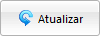 , o sistema irá atualizar as informações do Painel;
, o sistema irá atualizar as informações do Painel;
Reprogramar Agendamentos Não Atendidos
Ao clicar no botão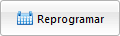 , o sistema irá direcionar o usuário para o formulário: Reprogramar Agendamentos Não Atendidos, conforme exibido abaixo.
, o sistema irá direcionar o usuário para o formulário: Reprogramar Agendamentos Não Atendidos, conforme exibido abaixo.

|
O formulário irá exibir os agendamentos do dia que não foram atendidos.
|
Os dados exibidos no formulário são:
- Grid;
- Os agendamentos programados para o dia e não atendidos será exibido nas colunas abaixo:
- Modelo;
- Placa;
- Cliente;
- Prisma;
- Inicio;
- Fim;
- Classificação;
- Aguardando;
- Cód. Serviço;
- Desc. Serviço;
- Pré-OS;
- OS;
- Reclamação;
- Tempo Padrão;
- Tempo Adicional;
- Empresa Evento;
- Cód. Evento;
- Telefone;
- Celular;
- Telefone Comercial;
- Fax;
- E-mail;
- Aceita Receber E-mail;
- Aceita Receber SMS;
- Dados do Cliente;
- Ao marcar o agendamento na grid, o sistema irá exibir os dados do cliente nos seguintes campos:
- Cliente;
- E-mail;
- Telefone;
- Celular;
- Aceita Receber E-mail;
- Fax;
- Telefone Comercial;
- Aceita Receber SMS;
- Filtro;
- Utilize o campo para efetuar a pesquisa do agendamento dentre os resultados exibidos na grid;
- Abas;
- Os agendamentos serão exibidos nas seguintes abas:
- Aguardando;
- Atendido e Aguardando Serviço;
- Em Serviço;
- Parado;
- Botões;
 ; ;
- Ao clicar no botão, o sistema irá fechar o formulário, retornando para a tela anterior;
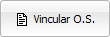 ; ;
- Ao clicar no botão, o sistema irá direcionar o usuário para o formulário: Vincular Ordem de Serviço ao Agendamento, conforme exibido abaixo;
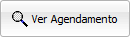 ; ;
- Ao clicar no botão, o sistema irá abrir o formulário: Diagnóstico, conforme exibido abaixo;
 ; ;
- Ao clicar no botão, o sistema irá enviar o agendamento para o bolsão;
|
Vincular Ordem de Serviço ao Agendamento
Ao clicar no botão 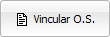 , o sistema irá direcionar o usuário para o formulário: Vincular Ordem de Serviço ao Agendamento, conforme exibido abaixo
, o sistema irá direcionar o usuário para o formulário: Vincular Ordem de Serviço ao Agendamento, conforme exibido abaixo
Diagnóstico
Ao clicar no botão 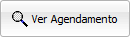 , o sistema irá direcionar o usuário para o formulário abaixo.
, o sistema irá direcionar o usuário para o formulário abaixo.

|
Será exibido as opções de interação no menu lateral esquerdo, através das seguintes funções abaixo:
|
O formulário exibirá as seguintes funções:
- Agenda Pré-Ordem;
- Visualizar Pré-Ordem;
- Excluir Pré-Ordem/Agenda;
- No Show;
- Bolsão de Reprogramação;
- Classificação do Serviço;
- Reagendar Serviço;
- Tempo Adicional;
- Remover Chip;
- Ajustar Prog. vs Exec.;
- Dados do Agendamento;
- Será exibido os dados do Agendamento:
- Reclamação;
- Serviço;
- Previsão Serviço;
- Entrega;
- Cliente;
- Status;
- Pré-OS
- OS;
- Modelo;
- Placa;
- Cliente Aguarda;
- Lavar Veículo;
- Retorno;
- Empresa Evento;
- Cód Evento;
- Ordem de Serviço;
- Visualizar OS;
- Execução Apontamento;
- Aguardando;
- Botão Sair;
- Ao clicar no botão o formulário será encerrado, retornando para a tela anterior;
|

|
Ao clicar na opção: Visualizar Pré-Ordem, o sistema irá direcionar o usuário para o formulário ao lado;
As informações serão exibidas nas seguintes abas do formulário:
- Identificação;
- Apontadoria Serviços / Peças / Produtivos
|

|
Ao clicar na opção: Excluir Pré-Ordem / Agenda, o sistema irá exibir o formulário ao lado, solicitando que seja confirmada a exclusão da agenda selecionada.
|

|
Ao clicar na opção: No Show o sistema irá exibir o formulário ao lado, solicitando que seja confirmada a limpeza dos dados da agenda selecionada.
|

|
Ao clicar na opção: Bolsão de Reprogramação o sistema irá exibir o formulário ao lado, solicitando que seja confirmada a limpeza dos dados de Serviços da agenda selecionada.
|

|
Ao clicar na opção: Classificação do Serviço, o sistema irá direcionar para o formulário ao lado com os dados para efetuar nova classificação do serviço caso seja necessário;
|

|
Ao clicar na opção: Reagendar Serviço, o sistema irá direcionar o usuário para o formulário ao lado onde, irá selecionar o novo horário para o agendamento do serviço no painel.
Ao clicar no botão OK, o sistema irá salvar as alterações efetuadas.
|

|
Ao clicar na opção: Tempo Adicional, o sistema irá direcionar o usuário para o formulário ao lado, onde, irá utilizar o campo digitável para acrescentar Tempo Adicional ao agendamento;
|

|
Ao clicar na opção: Remover Chip, o sistema irá exibir o formulário ao lado, omde ao selecionar a opção:
- SIM;
- O sistema irá efetuar a limpeza dos dados do agendamento de serviço;
- Não;
- O sistema irá cancelar a solicitação
|
Enviar agendamento para o bolsão
Ao clicar no botão  , o sistema irá direcionar o usuário para a Tela Informativa abaixo;
, o sistema irá direcionar o usuário para a Tela Informativa abaixo;

|
Ao clicar no botão, o sistema irá exibir a Tela informativa ao lado, onde ao clicar no botão:
- SIM;
- O sistema irá limpar os dados de agendamento, não sendo possível efetuar o cancelamento da operação após iniciado este processo.
- Não;
- O sistema ir[a cancelar a solicitação, retornando para a tela anterior;
|
Encontrar Agendamento
Ao clicar no botão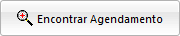 , o sistema irá direcionar o usuário para o formulário: Encontrar Agendamento, conforme exibido abaixo;
, o sistema irá direcionar o usuário para o formulário: Encontrar Agendamento, conforme exibido abaixo;

|
O sistema irá exibir os dados no formulário dos agendamentos efetuados filtrados por ano;
O formulário terá os seguintes botões:
- Sair;
- Ao clicar na botão o sistema irá encerrar o formulário, retornando para a tela anterior;
- Ver Agendamento;
- Ao marcar o agendamento e clicar no botão, o sistema irá direcionar o usuário para o formulário abaixo;
- Exibir Agendamento no Painel
- Ao marcar o agendamento e clicar no botão, o sistema irá direcionar o usuário para o painel, onde exibirá o agendamento.
- Atenção: Somente será exibido os agendamentos que possuírem a classificação de serviço efetuada;
|

|
Atenção: Se o agendamento marcado não possuir a classificação de serviço, o formulário apresentado será o de CHIP SERVIÇO. Se o agendamento possui a classificação de serviço, o sistema irá exibir o formulário Diagnóstico (como exibido acima).
Ao clicar no botão: Ver agendamento, o sistema irá direcionar o usuário para o formulário ao lado.
|

|
Ao clicar no botão: Exibir agendamento no Painel, o sistema irá direcionar o usuário para o formulário ao lado.
|
Reagendamento do Produtivo
Empresas Grupo Mercedes
Processo OAP
Na agenda do produtivo, podem ocorrer atrasos devido a algum atendimento anterior ou, por parte do Cliente. As vezes o serviço fica impossibilitado de se realizar e, é necessário o reagendamento do horário do produtivo.
O sistema oferece alguns recursos ao acessar o formulário: Diagnóstico (conforme exibido abaixo), dentre eles estão:
- Tamanho do Chip;
- Alteração de data no atendimento;
- Horário Agendado;
- Produtivo.
Para reprogramar o agendamento o usuário poderá efetuar o processo de duas maneiras diferentes:
- Ao dar duplo clique no agendamento exibido no painel;
- Utilizar o recurso Reprogramar;
Alterar o agendamento através do Painel
Quando necessário, o sistema permitirá o ajuste no horário do Produtivo.
O ajuste de horário será efetivado ao acessar o painel correspondente onde o Produtivo estiver alocado.
Acesse o Painel e localize o agendamento do Produtivo, conforme imagem identificada abaixo e, dê um duplo clique em cima do agendamento exibido.

|
Para alterar o horário do Produtivo, execute o seguinte processo:
- Localize o agendamento no painel;
- Dê duplo clique no agendamento;
- O sistema irá direciona-lo para o formulário Diagnóstico, exibido abaixo.
|

|
O usuário será direcionado para o formulário Diagnóstico.
Acesse o botão: Reagendar Serviço (conforme exibido na figura identificada ao lado);
O sistema irá exibir o Painel: Alterar/Escolher Hora de Agendamento onde será efetivado a alteração do horário.
|

|
Para alterar o horário agendado e o produtivo, execute o seguinte procedimento:
- Clique para marcar o chip;
- Arraste o chip para a hora desejado.
- O processo permite que seja efetuado a alteração do Produtivo;
- Para alterar o Produtivo, arraste para o novo Chip.
|
Voltar para Soluções NBS - Diversos - NBS Painel - Painéis
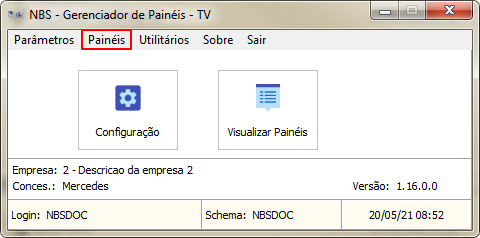
![]() , o sistema irá atualizar as informações do Painel;
, o sistema irá atualizar as informações do Painel;
![]() , o sistema irá direcionar o usuário para o formulário: Reprogramar Agendamentos Não Atendidos, conforme exibido abaixo.
, o sistema irá direcionar o usuário para o formulário: Reprogramar Agendamentos Não Atendidos, conforme exibido abaixo.
![]() , o sistema irá direcionar o usuário para o formulário: Vincular Ordem de Serviço ao Agendamento, conforme exibido abaixo
, o sistema irá direcionar o usuário para o formulário: Vincular Ordem de Serviço ao Agendamento, conforme exibido abaixo
![]() , o sistema irá direcionar o usuário para o formulário abaixo.
, o sistema irá direcionar o usuário para o formulário abaixo.
![]() , o sistema irá direcionar o usuário para a Tela Informativa abaixo;
, o sistema irá direcionar o usuário para a Tela Informativa abaixo;
![]() , o sistema irá direcionar o usuário para o formulário: Encontrar Agendamento, conforme exibido abaixo;
, o sistema irá direcionar o usuário para o formulário: Encontrar Agendamento, conforme exibido abaixo;